Maison >développement back-end >Tutoriel Python >Que dois-je faire si le notebook Jupyter ne peut pas être ouvert ?
Que dois-je faire si le notebook Jupyter ne peut pas être ouvert ?
- 藏色散人original
- 2020-10-16 11:23:1152355parcourir
Solution au problème selon lequel le notebook jupyter ne peut pas être ouvert : 1. Copiez "http://localhost:8888/tree" dans le navigateur et ouvrez-le 2. Recherchez le "jupyter notebook --generate-config ; " fichier et utilisez Notes Cela s'ouvre.
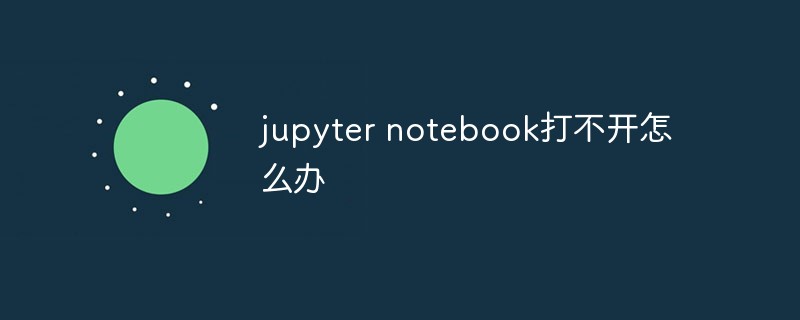
Recommandé : "Tutoriel Python"
Question :
Ces derniers jours, j'ai consulté plusieurs fichiers au format ipython, mais après avoir ouvert le notebook jupyter, il est resté bloqué dans l'interface de ligne de commande (comme indiqué sur l'image), puis a cessé de bouger et le navigateur ne s'y attendait pas. Il apparaîtra automatiquement.

Solution :
Si le résultat s'affiche. sur votre ligne de commande est la même que la mienne, alors vous copiez et collez simplement l'adresse comme indiqué dans l'image dans la barre d'adresse du navigateur pour ouvrir le notebook Jupyter.

Succès :

Connaissances supplémentaires : Solution au problème selon lequel le navigateur ne peut pas apparaître automatiquement lors de l'ouverture du notebook jupyter et la page Web ne s'affiche pas
Problème :
Lors de l'ouverture du notebook Jupyter sous Windows, il est bloqué dans une boîte noire et l'interface du navigateur ne peut pas être chargé
Solution 1 :
Copiez http://localhost:8888/tree dans le navigateur et ouvrez-le
Cette méthode nécessite une nouvelle saisie ou copier le lien à chaque fois, ce qui est un peu gênant. Veuillez passer à la méthode deux
Solution 2 :
1, puis entrez cmd et appuyez sur. Entrez pour ouvrir la fenêtre de commande
2. Entrez jupyter notebook --generate dans la fenêtre de commande -config, appuyez sur Entrée, certains ordinateurs vous demanderont de saisir y/N, saisissez y, appuyez sur Entrée
Trouvez le chemin du jupyter notebook --generate-config

3. Recherchez le fichier jupyter notebook --generate-config et ouvrez-le avec Notepad ou Notepad++
.
4. Ctrl+F pour trouver c.NotebookApp.password =

5. 🎜>importer un navigateur Web
webbrowser.register('chrome', None, webbrowser.GenericBrowser(u' C:Program Files(x86)GoogleChromeApplicationchrome.exe'))c.NotebookApp.browser = 'chrome '
Il est recommandé d'utiliser Google Chrome, le chemin doit être renseigné correctement, faites attention au double Slash
6. Enregistrer et quittez 
Ce qui précède est le contenu détaillé de. pour plus d'informations, suivez d'autres articles connexes sur le site Web de PHP en chinois!

